流光溢彩屏之Neopixel矩陣教程
流光溢彩屏之Neopixel矩陣教程
本節教程將會介紹流光溢彩屏的矩陣操作。矩陣可以幫我們做一些比較複雜的圖形。
接線
0832溢彩屏需要配合robotbit使用,請按照下圖將屏幕與robotbit接線。
1. 將彩屏與轉接板連接。

2. 將轉接板連接到robotbit。
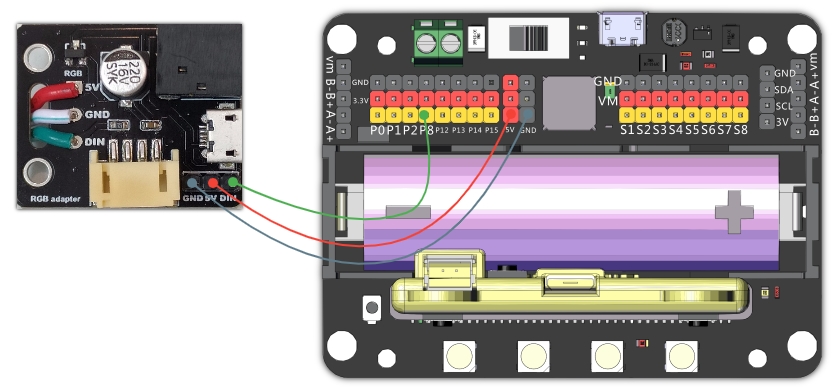
3. 長時間使用請使用USB供電。
USB供電時,不需要使用Robotbit供電,請將5V電源線拔走。

4. 完整接線示範

流光溢彩屏與矩陣

矩陣(matrix)可以理解為一個有X和Y軸的表格,例如一個有10個列和10個欄的表格可以被稱之為一個10x10的矩陣。
以電腦屏幕為例,大家口中的1920x1080其實就等於一個1920x1080的矩陣了。
換而言之,我們現在手上的流光溢彩屏都可以矩陣來表達為8x32或者16x16的矩陣。透過矩陣,我們就可以做更多不同的效果。
Makecode編程

此節教程將會運用neopixel插件,請將插件加載。
我們先來試試初始燈板為一個16x16的矩陣。然後我們可以透過X和Y座標控制個別圖元。
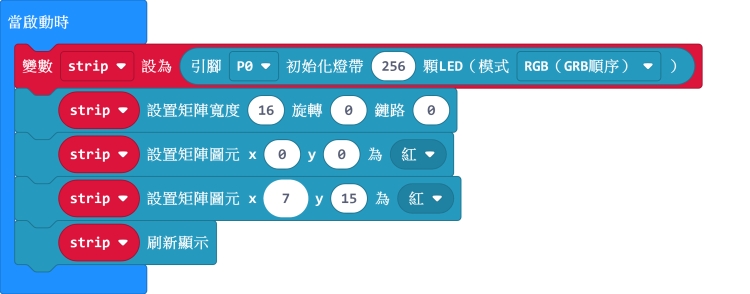
現在我們來試試點亮首2行的第一顆圖元。
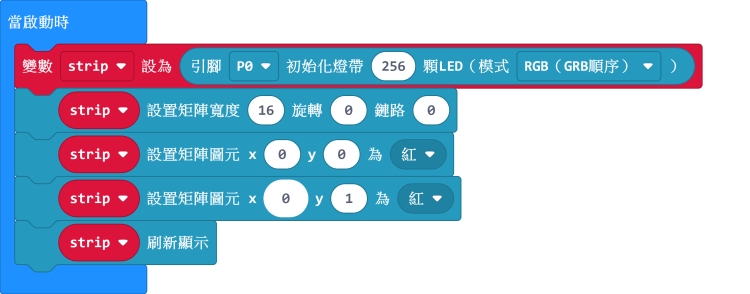
大家可以看到雖然在Y為0和1這兩行上;
我們均點亮X為0的圖元時,2行中被點亮圖元卻不一樣。

這是因為燈板是一條蛇狀的燈條所摺成的,所以X的方向會因Y軸而改變。(請參考下圖)

以圖中最上2行為例,在第一行(Y為0)中X的方向是由右至左;
在第二行(Y為1)中X的方向卻變成由左至右了。
因應這個情況,我們需要當在Y為單數的時候,將X的方向手動調轉。
調轉的方法十分簡單,只需要用矩陣的闊度減去X就可以了。
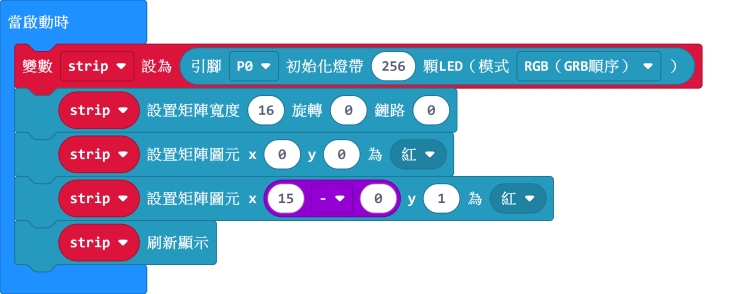
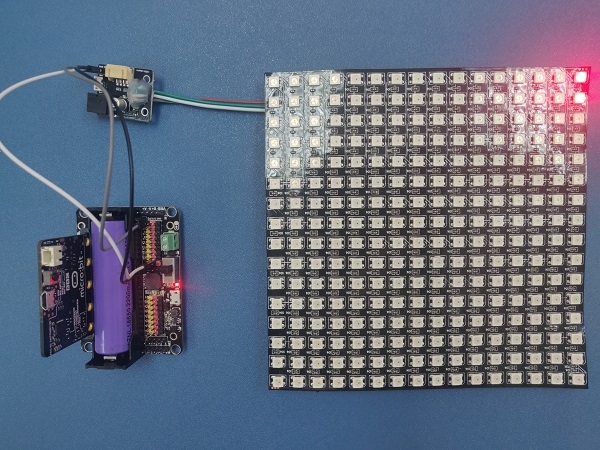
所以,當我們想用燈板顯示一些圖案的時候,我們必須因應Y軸而改變X。
使用矩陣顯示圖案示範
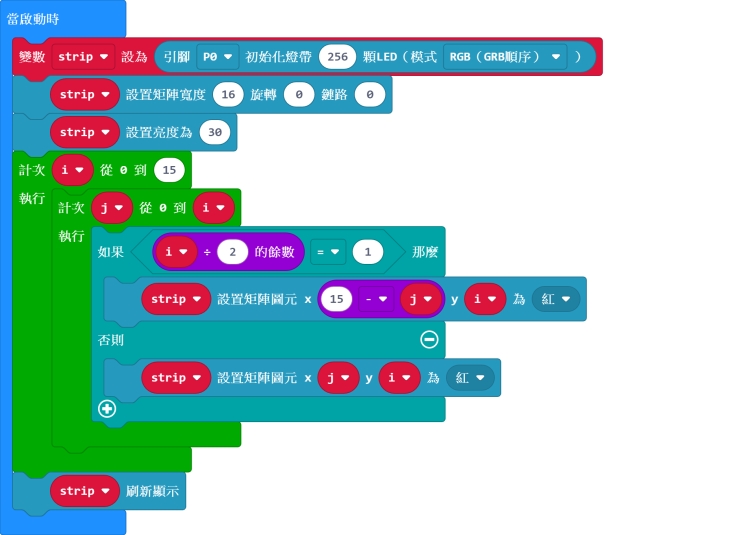

流光溢彩屏矩陣旋轉
我們可以在這程式中看到旋轉對於X和Y軸的影響。
有時候我們把燈板的方向旋轉會方便我們的操作。
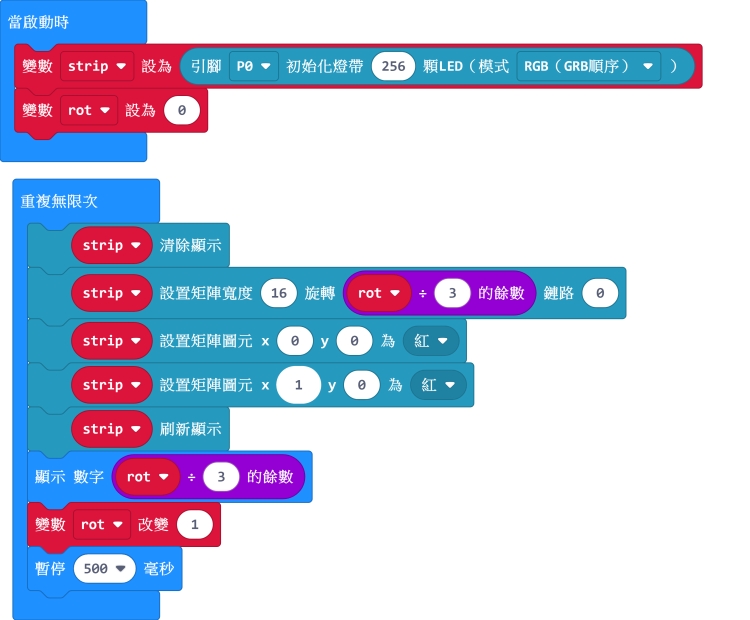


X和Y軸的方向可以參照下圖。
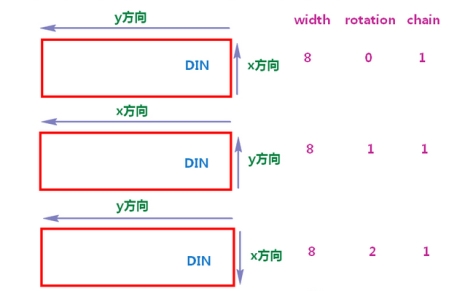
插件版本與更新
插件可能會不定時推出更新,改進功能。亦有時候我們可能需要轉用舊版插件才可使用某些功能。
詳情請參考: Makecode插件版本更換
FAQ
問:為什麼我點亮燈板的時候,燈板未能顯示我定下的顏色,燈板只點亮了紅色?
答:電源不足夠。
解決方法:將robotbit的電源打開,或者在供電轉接板加插外部USB電源。
注意事項
請勿接駁電壓高於5V的電源。
長時間使用請接駁USB外部電源。
要點亮大量LED的時候請將亮度減低。
本產品只適合14歲以上的兒童獨立使用,8-14歲兒童請在成年人的陪同下使用。
使用前請參考Kittenbot官方資料,不要隨便接駁電路,請勿外接大電流電機舵機。
請勿在金屬表面或導電性物料上使用,以免短路。
請勿在有水或潮濕的地方使用,以免短路。
請勿用手觸碰燈板外露的電線。
Last updated